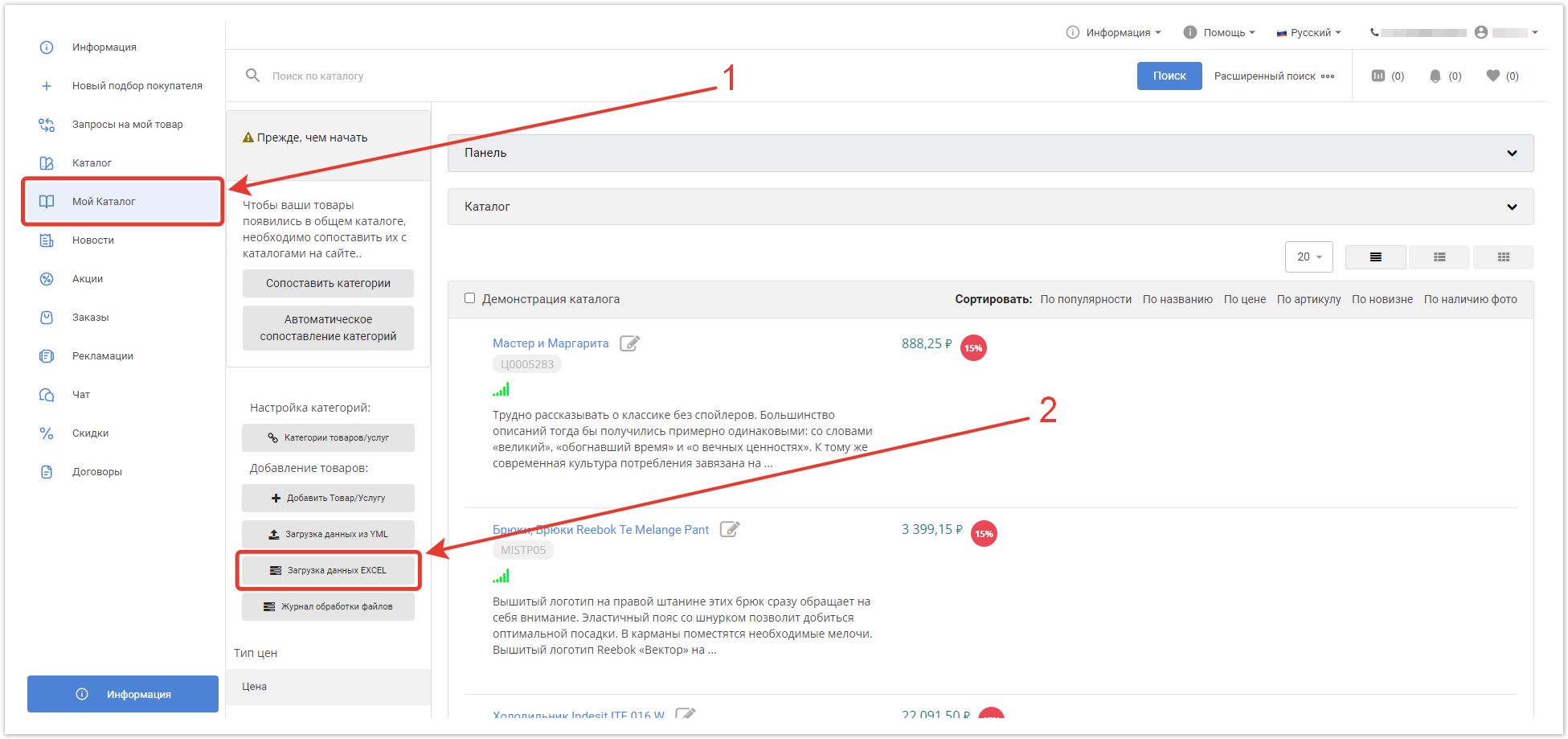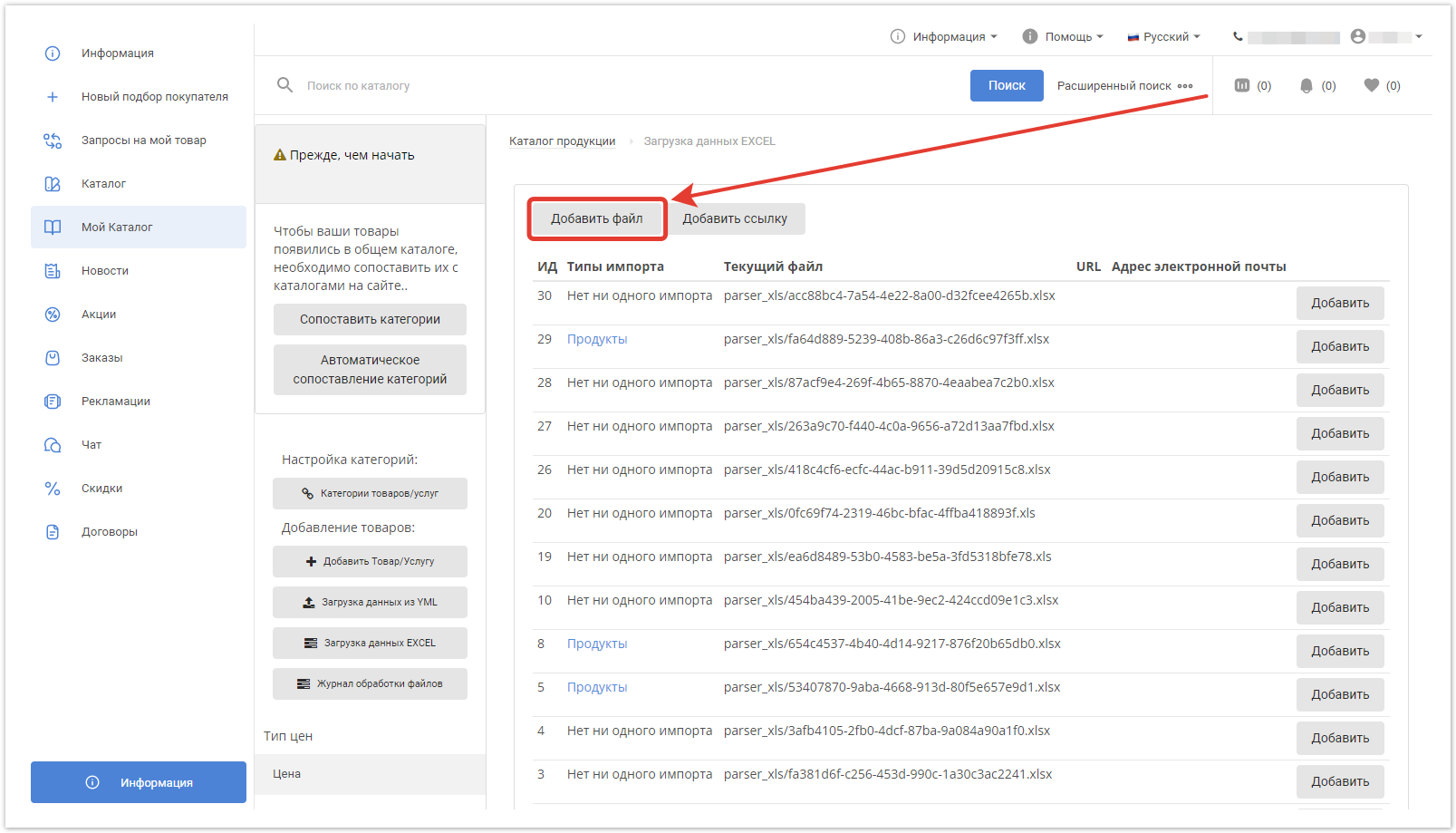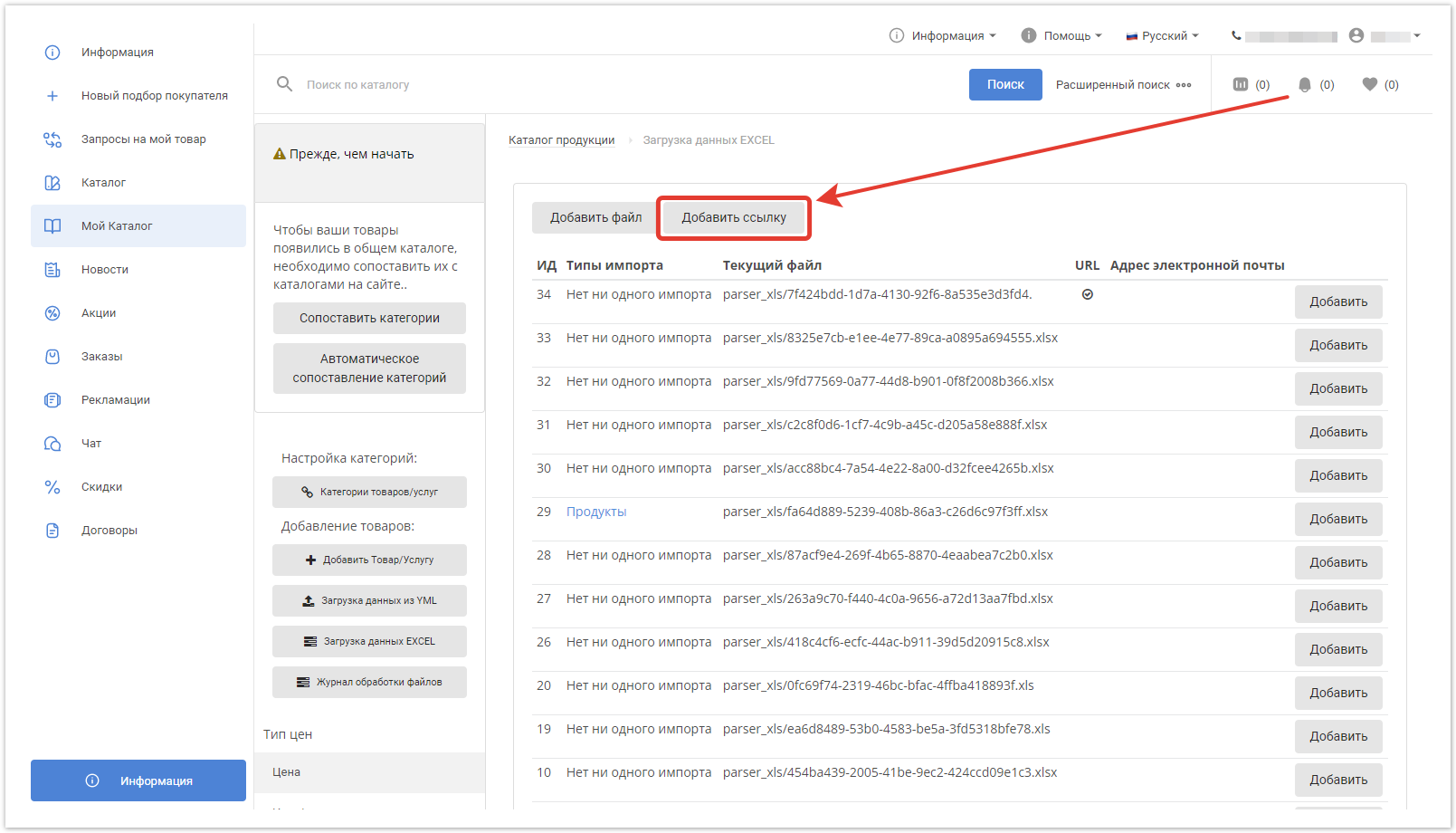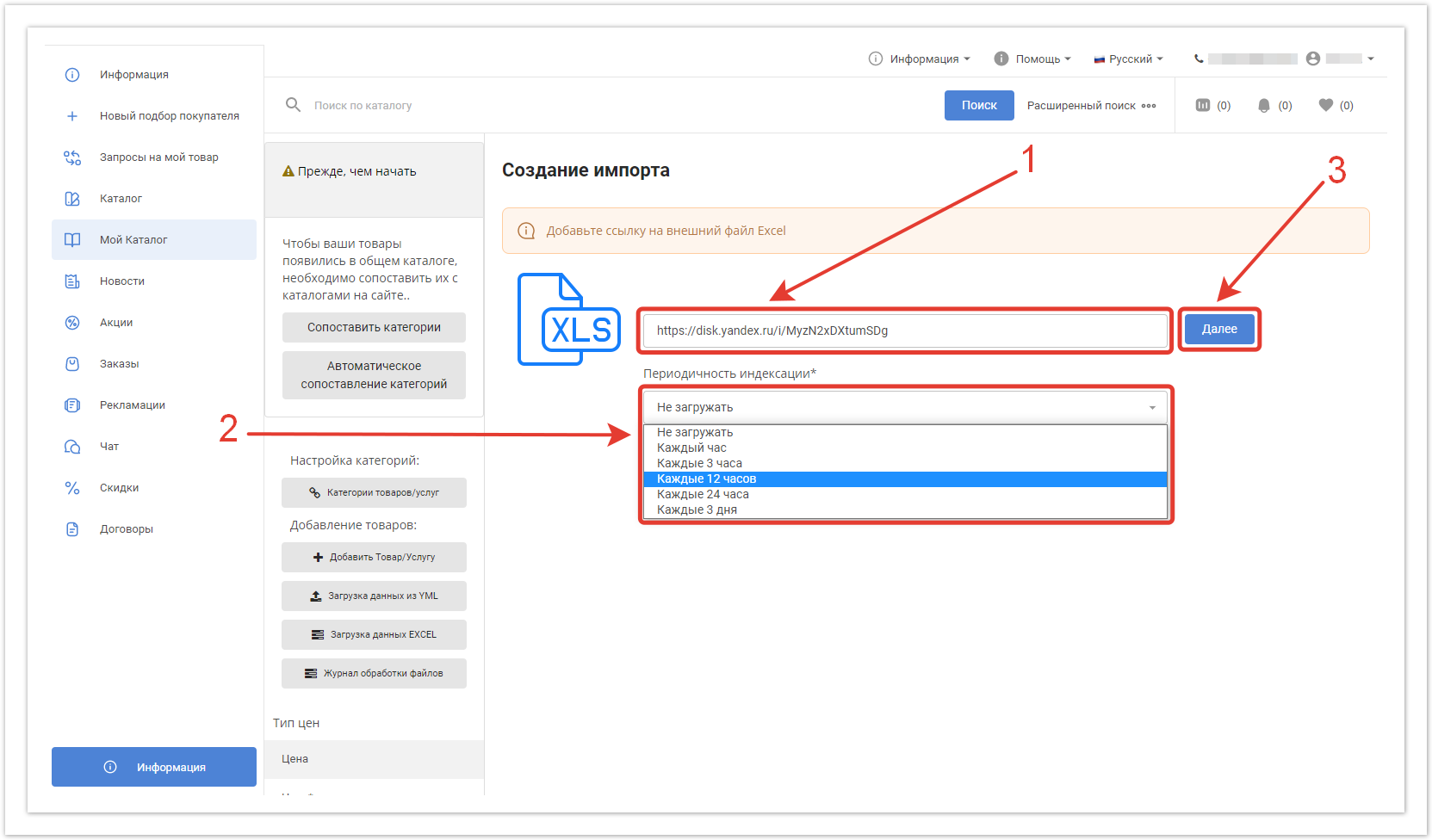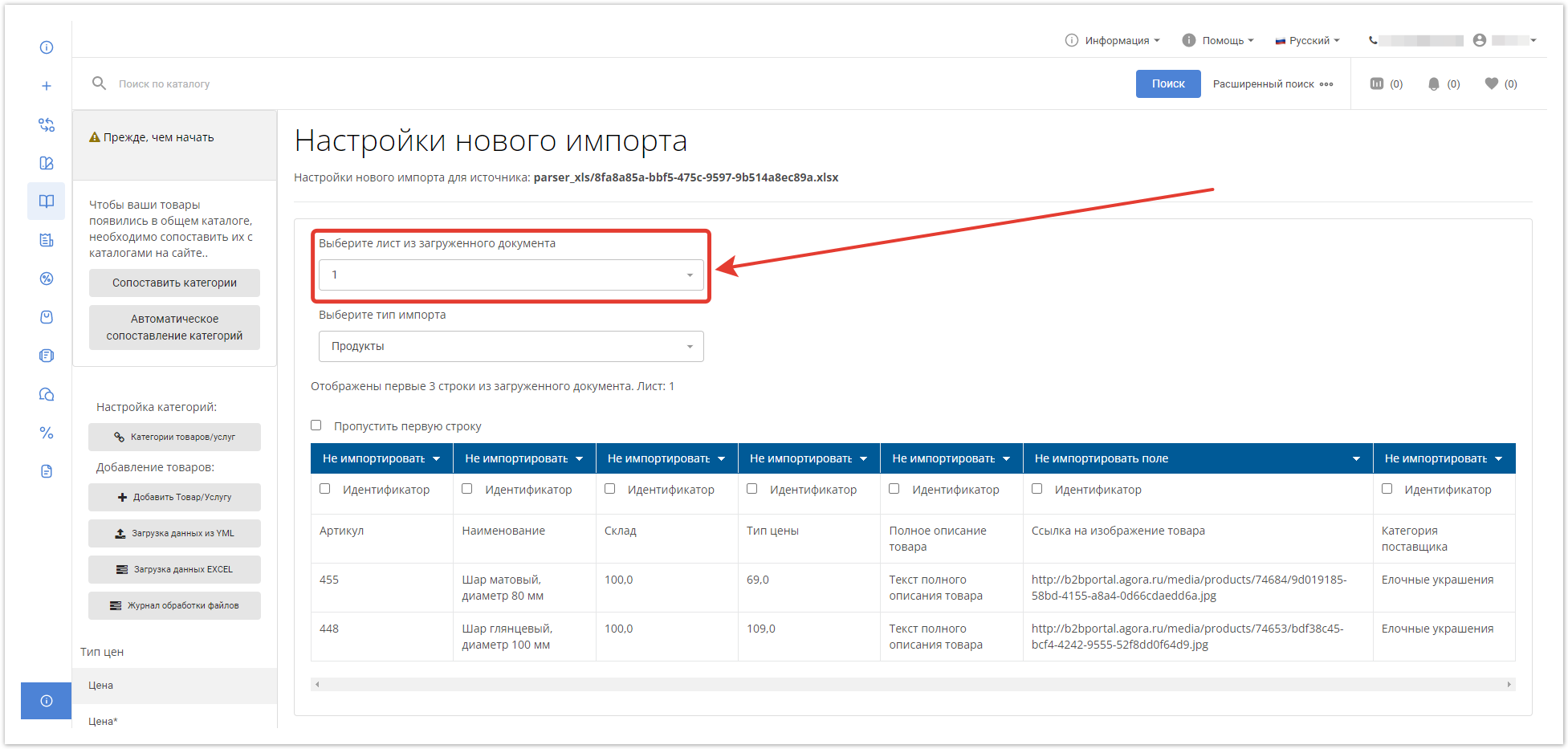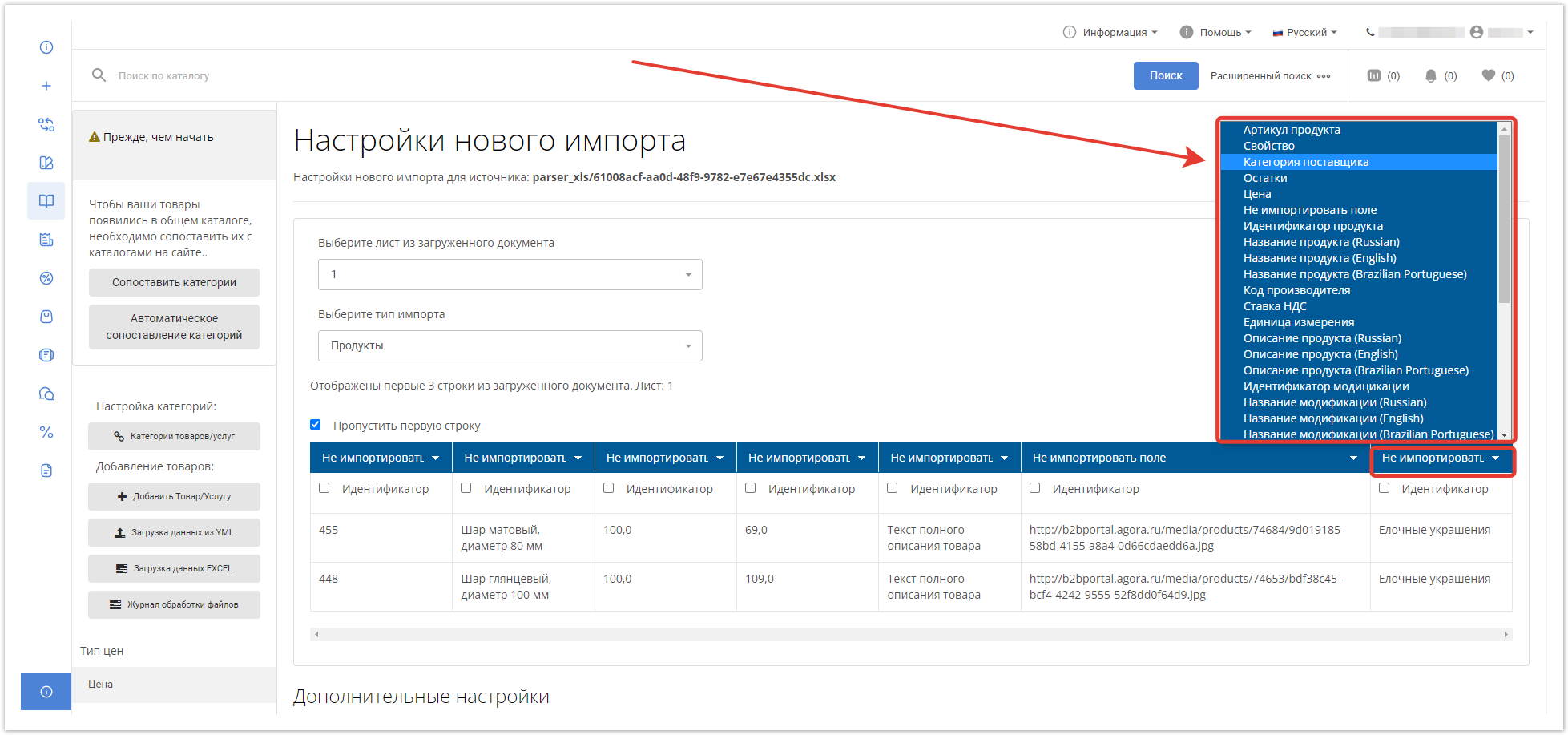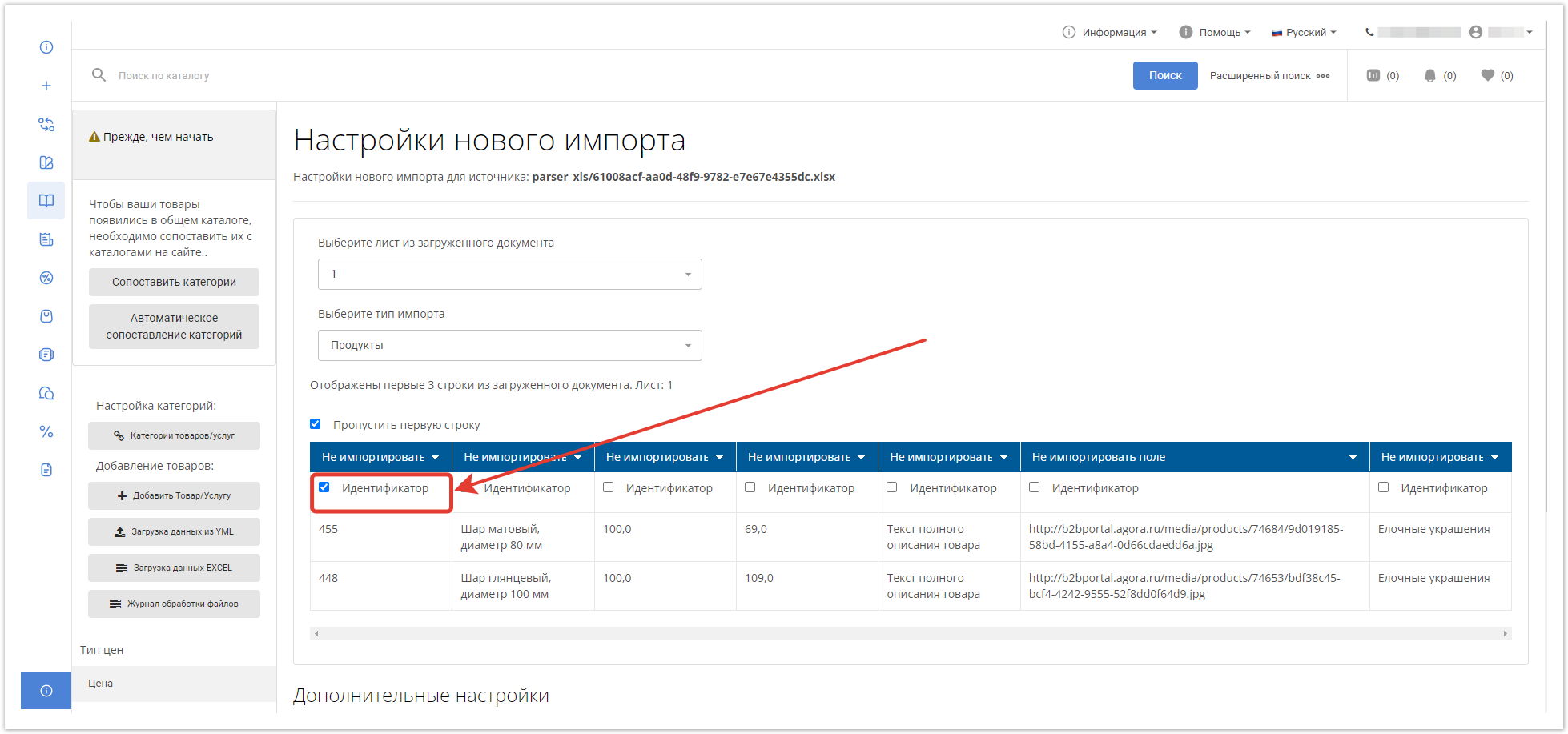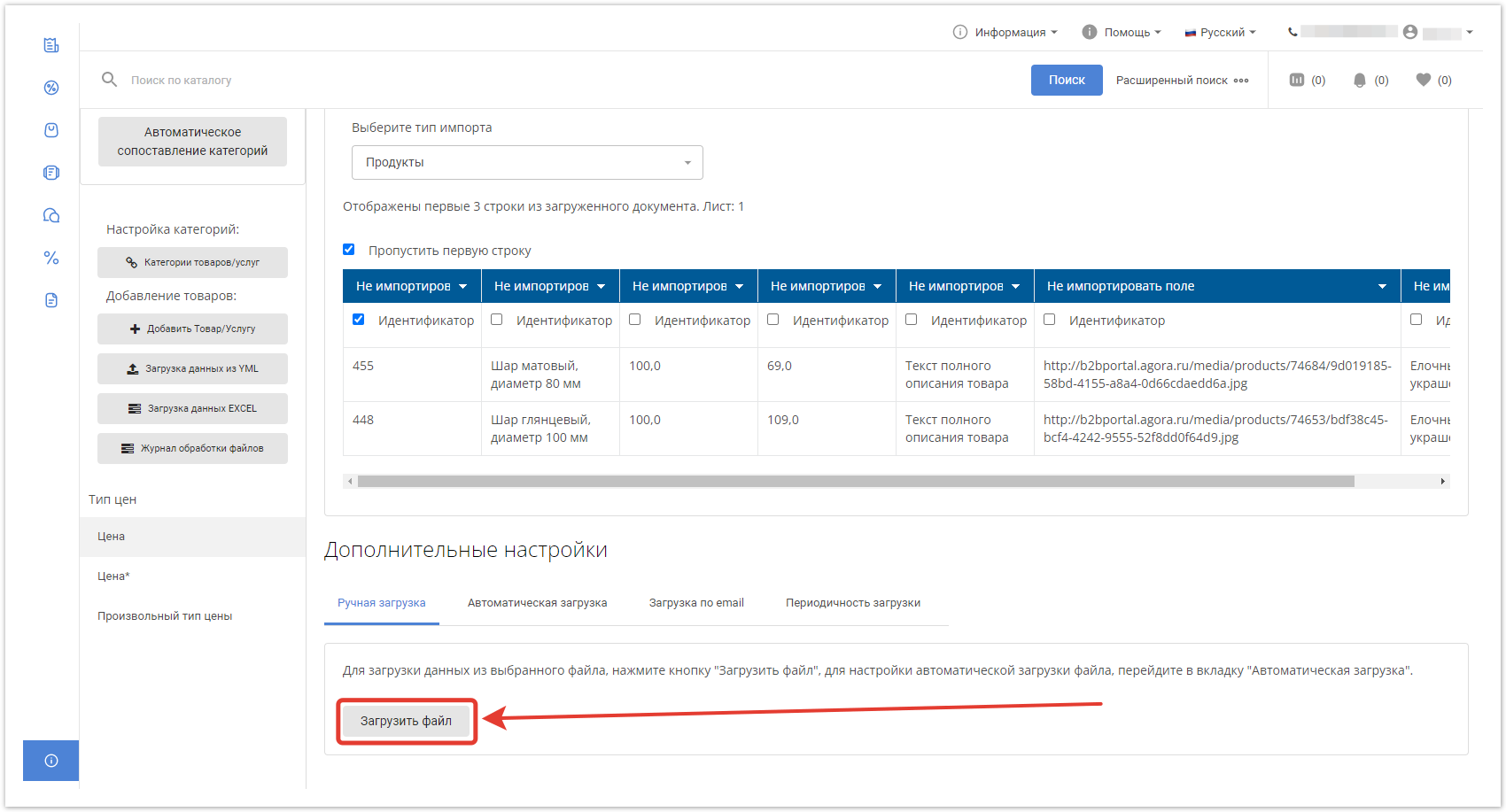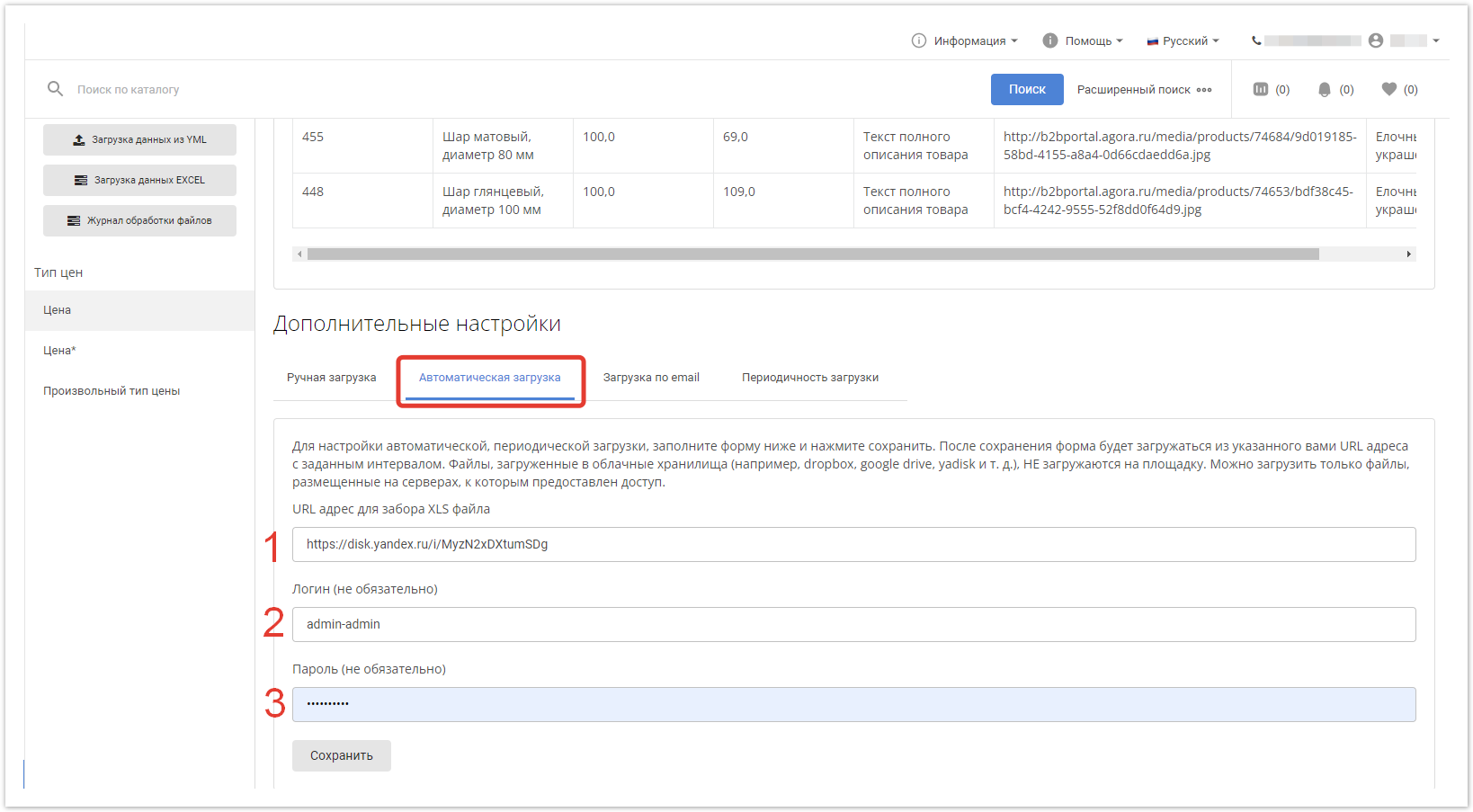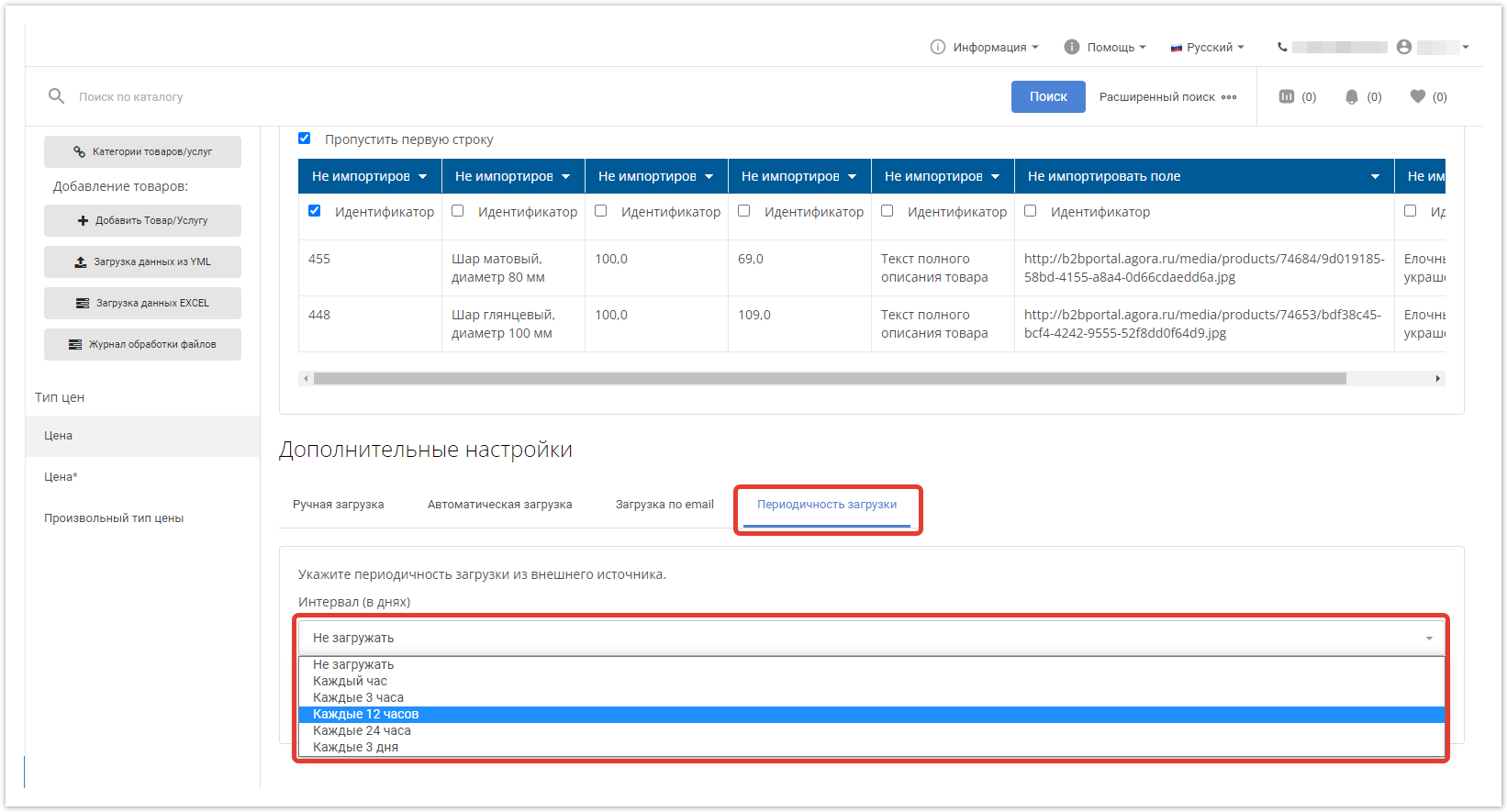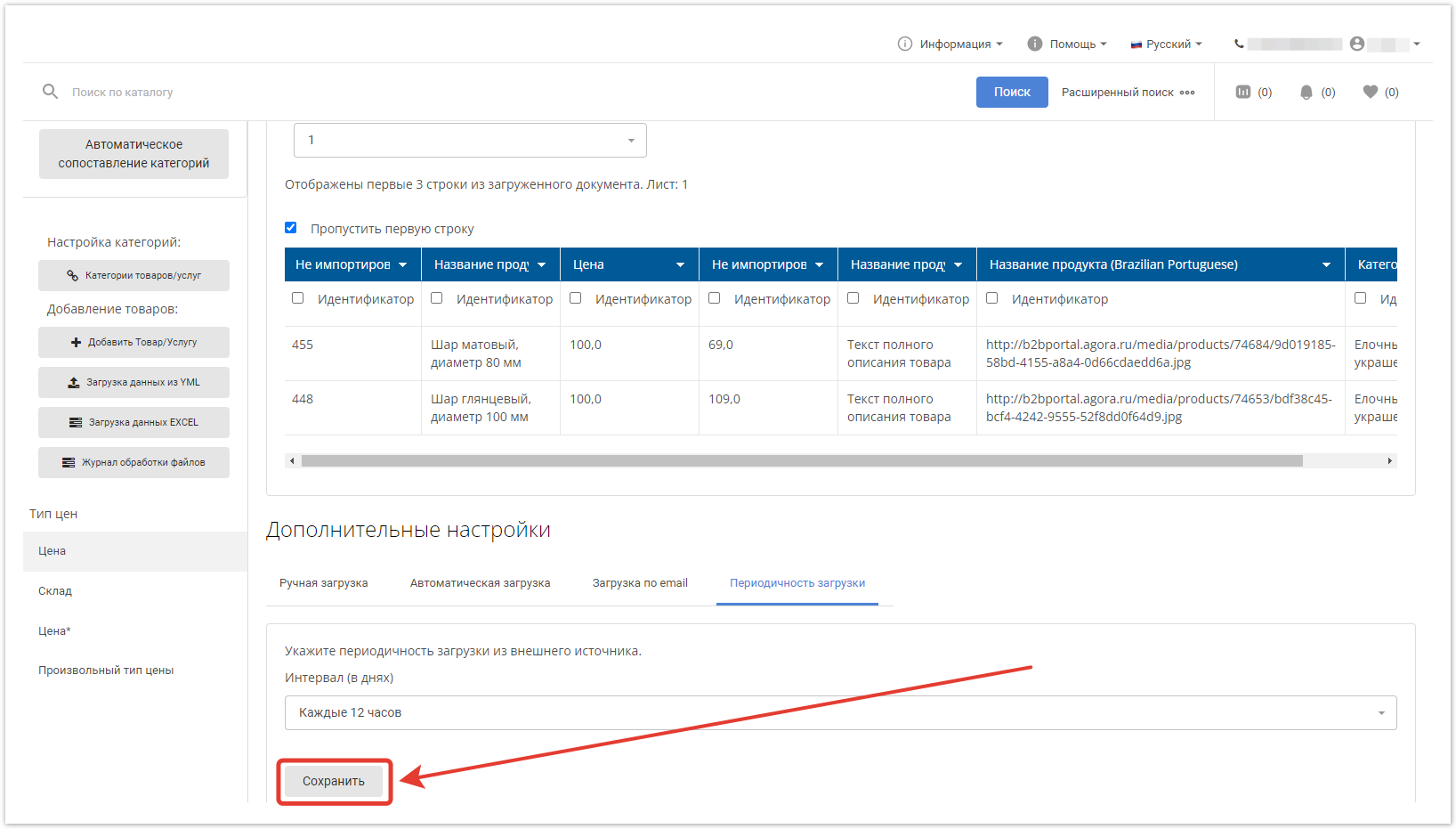Информация по загрузке также доступна в видео:
Существует два варианта загрузки:
- с помощью файла XLS,
- с помощью ссылки на файл XLS.
Ручная загрузка каталога
Чтобы приступить к загрузке каталога из файла XLS, в разделе Мой каталог кликните по кнопке Загрузка данных EXCEL.
Для загрузки с помощью файла в разделе Загрузка данных EXCEL нажмите на кнопку Добавить файл.
Откроется окно, в котором нужно кликнуть по кнопке Загрузить файл.
Выберите файл с разрешением XLS или XLSX, нажмите кнопку Далее.
Загрузка каталога с помощью ссылки
Для загрузки с помощью файла в разделе Загрузка данных EXCEL нажмите на кнопку Добавить ссылку.
В открывшемся окне в поле URL необходимо вставить ссылку на общедоступный файл XLS, выбрать периодичность индексации файлов, а затем нажать кнопку Далее.
Настройки нового импорта
При любом способе загрузки файлов после нажатия кнопки Далее будет открыта страница настроек нового импорта. Выберите, какой лист документа будет загружен в колонке.
Установите чекбокс Пропустить первую строчку, чтобы исключить импорт названия столбцов страницы в каталог.
Для столбцов, которые необходимо импортировать. замените значение на свойство столбца (например, артикул, название продукта, цена). Чтобы товары были корректно распределены по категориям, необходимо присвоить столбцу категорий свойство Категория поставщика.
Ниже представлена подробная таблица для сопоставления столбцов документа Excel c названиями полей в карточке товара в Agora.
| Свойство | Описание |
|---|---|
| Артикул продукта | Данные из этой колонки будут определяться как артикулы продукта. |
| Свойство | Данные из этой колонки будут определяться как свойство продукта. |
| Категория поставщика | В данной колонке должна быть указана категория, к которой будет относиться продукт (напр., карандаши можно отнести к категории канцелярских товаров). Впоследствии категории поставщика необходимо будет соотнести с категориями, имеющимися на портале. |
| Остатки | Данные из этой колонки будут определяться как количество остатков товара на складе. |
| Цена | Данные из этой колонки будут определяться как стоимость товара. |
| Не импортировать поле | При установке этого значения, данный столбец импортироваться на портал не будет. |
| Идентификатор продукта | Значения из этой колонки будут использоваться как идентификатор продукта, по которому будет осуществляться поиск и обновление информации по товару при последующих загрузках XLS (Excel). |
| Название продукта | Данные из этой колонки будут определяться как наименование продукта. |
| Код производителя | Данные из этой колонки будут определяться как код производителя. |
| Ставка НДС | Данные из этой колонки будут определяться как ставка НДС. |
| Описание продукта | Данные из этой колонки будут отображаться в разделе Описание продукта. |
| Идентификатор модификации | Данные из этой колонки будут определяться как идентификатор модификации продукта (если таковые имеются), по которому будет осуществляться поиск и обновление данных при последующих загрузках XLS (Excel). |
| Название модификации | Данные из этой колонки будут определяться как названия модификаций продукта. |
| Артикул модификации | Данные из этой колонки будут определяться как артикул модификации. |
| Код модификации | Данные из этой колонки будут определяться как код модификации. |
| Описание модификации | Данные из этой колонки будут отображаться как описание модификации. |
| Минимальное количество для заказа | Значение из этой колонки будет использоваться в качестве минимального количества для заказа продукта. |
| Кратность заказа | Значения из этой колонки будут использоваться для расчета кратности количества товаров при заказе. Например, при покупке продукта, он будет добавляться в корзину по 5 штук. |
| Название свойства | Данные из этой колонки будут определяться как названия свойств для товаров. |
| Изображения | В данной колонке должна быть указана URL-ссылка на конечный файл изображения с расширением jpeg или png. Рекомендуемое разрешение загружаемого изображения: 300x350, размер загружаемого изображения не должен превышать 3 MB. В случае необходимости загрузки изображения, размер которого более 3 MB, достаточно обратиться в техническую поддержку, написав на адрес почты: help@agora.ru. |
| Категория на сайте | Позволяет догрузить новые товары в новых категориях и сразу сопоставить их с категорией на сайте, если она была создана. |
| Категория товара на сайте | Позволяют догрузить товары в конечные категории до третьего уровня в категории на сайте и сразу сопоставить их (при условии указания категории товара на сайте и родительских категорий по уровням: категория товара на сайте (уровень 1), категория товара на сайте (уровень 2), категория товара на сайте (уровень 3). |
| Валюта | Значение из данной колонки будет определяться как валюта цены товара. |
| Поставщик товара | Данные из этой колонки будут определяться как поставщик товара. |
Дополнительные настройки
Если необходима разовая загрузка, завершите настройку, нажав на кнопку Загрузить файл в разделе Ручная загрузка.
Чтобы настроить автоматическую загрузку из облачного файла компании, перейдите в раздел Автоматическая загрузка. Внутри него в поле URL вставьте ссылку на файл XLS, а так же логин и пароль для доступа к файлу. Обратите внимание, документы из облачных хранилищ на платформу не загружаются.
Затем перейдите в раздел Периодичность загрузки. В нем выберите, как часто будет производиться автоматическая выгрузка прайс-листа.
Нажмите Сохранить.
После этого будет совершен переход на страницу Журнала обработки файлов, в котором содержится информация о статусах выгрузки и возможных ошибках.
По завершении обработки нужно сопоставить категории загруженных товаров с категориями на сайте Agora. Подробную информацию о настройке категорий вы найдете в этой статье.